Data Converter Exporter 시작 및 종료
이 섹션에서는 Data Converter Exporter를 시작하고 종료하는 방법에 대해 설명합니다.
|
참고
|
|
Data Converter Exporter의 시스템 요구 사항은 마이그레이션할 Document Manager와 같습니다. 자세한 내용은 Document Manager의 매뉴얼을 참조하십시오.
내보낼 소스인 Document Manager, 내보낼 대상인 Desktop 및 Data Converter Exporter에 대해 같은 언어가 표시되는 경우에만 작동이 보장됩니다.
|
Data Converter Exporter 시작
1.
Data Converter Exporter를 준비합니다.
"Desktop 설치 미디어"의 "Data Converter" 폴더를 Document Manager가 설치된 컴퓨터의 바탕 화면에 복사합니다.
2.
바탕 화면으로 복사한 폴더에서 “dtDataConverter.exe”를 두 번 클릭합니다.
Data Converter Exporter가 시작됩니다.
|
참고
|
|
다음의 경우에 Data Converter Exporter에 오류 메시지가 표시되고 시작되지 않습니다.
Document Manager가 설치되어 있지 않은 환경에서 Data Converter Exporter가 시작되지 않은 경우
Data Converter Exporter에서 Document Manager의 버전을 지원하지 않는 경우
Document Manager와 Data Converter Exporter의 표시 언어가 다른 경우
처음으로 시작할 때 메인 화면을 표시하기 전에 [Export Document Manager Cabinet]이 표시되고 내보낼 대상 폴더를 설정해야 합니다.
|
Data Converter Exporter 메인 화면
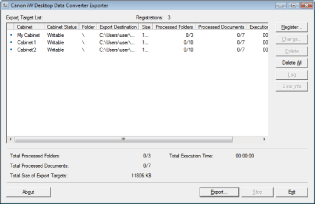
Export Target List
내보내기 위해 선택한 캐비닛 목록을 표시합니다.
[Status] 표시
내보내기 과정 상태를 표시합니다. 상태가 왼쪽 가장자리에 아이콘으로 표시되고 오른쪽 가장자리에 텍스트로 표시됩니다.
|
상태 아이콘(왼쪽 가장자리)
|
텍스트(오른쪽 가장자리)
|
설명
|
|
|
[Waiting]
|
내보내기 과정이 실행되지 않았습니다.
|
|
|
[Executing]
|
내보내기를 처리 중입니다.
|
|
|
[Completed]
|
내보내기 과정이 정상적으로 완료되었습니다.
|
|
|
[Ended in Error]
|
내보내기 과정이 완료되었지만 오류가 발생했습니다.
|
|
|
[Pre-Execution Error]
|
내보내기 과정을 실행할 수 없습니다.
|
|
|
[Stopped]
|
[Stop] 버튼을 눌러 내보내기 과정이 중단되었습니다.
|
|
|
[Error during Execution]
|
내보내기 과정 실행 중 오류가 발생했으며 과정을 계속할 수 없어 중지되었습니다.
|
[Cabinet Status] 표시
캐비닛 상태가 [Cabinet Status] 필드에 표시됩니다.
|
상태
|
대상 캐비닛
|
설명
|
|
[Read-only]
|
개인용 캐비닛/공유 캐비닛(WG)
|
다른 사용자가 캐비닛을 사용 중입니다. 업데이트할 수 없습니다.
|
|
[Writable]
|
개인용 캐비닛/공유 캐비닛(WG)
|
업데이트할 수 있습니다.
|
|
[Unable to Access]
|
DAO 캐비닛
|
Document Manager에서 프로그램이 로그인할 수 없기 때문에 캐비닛을 내보낼 수 없습니다.
|
|
[Available]
|
DAO 캐비닛
|
Document Manager에서 프로그램이 로그인할 수 있기 때문에 캐비닛을 내보낼 수 있습니다.
|
|
[Unknown]
|
개인용 캐비닛/DAO 캐비닛
|
캐비닛 상태 검색에 실패했습니다.
|
기타 표시 항목
|
[Cabinet]
|
원본 캐비닛의 이름을 표시합니다.
|
|
[Folder]
|
원본 폴더 경로를 표시합니다.
|
|
[Export Destination]
|
내보낼 대상 폴더 바로 아래에 캐비닛 이름 폴더의 경로를 표시합니다.
|
|
[Size]
|
원본 캐비닛의 크기를 KB로 표시합니다.
|
|
[Processed Folders]
|
"(내보낸 폴더 수)/(원본 캐비닛/폴더의 총 폴더 수)"를 표시합니다.
|
|
[Processed Documents]
|
"(내보낸 문서 수)/(원본 캐비닛/폴더의 총 문서 수)"를 표시합니다.
|
|
[Execution Time]
|
내보내기 과정이 시작되었으므로 실행 시간을 표시합니다.
|
작업 버튼
|
[Register]
|
내보낼 새 캐비닛을 등록합니다.
|
|
[Change]
|
Export Target List에 등록된 캐비닛의 내보내기 설정을 변경합니다.
|
|
[Delete]
|
Export Target List에서 선택한 캐비닛을 삭제합니다.
|
|
[Delete All]
|
Export Target List의 모든 항목을 삭제합니다.
Export Target List의 모든 캐비닛의 상태에 "Waiting"이 표시되는 경우에만 선택할 수 있습니다.
|
|
[Log]
|
선택된 캐비닛의 내보내기 과정의 로그를 확인할 수 있습니다.
|
|
[Error Info]
|
선택된 캐비닛의 내보내기 과정에서 발생한 오류의 로그를 확인할 수 있습니다.
|
|
[Export]
|
내보내기 과정을 시작할 수 있습니다.
|
|
[Stop]
|
내보내기 과정을 중지합니다.
|
|
[Exit]
|
Data Converter Exporter를 닫습니다.
|
|
참고
|
|
내보내기 대상 목록에서 항목을 수동으로 삭제해야 합니다.
내보내기 대상 목록에서 [Status]에 "Completed"/"Ended in Error"라고 표시되지 않은 등록된 항목을 삭제하려는 경우 삭제할 항목에 해당하는 내보내기 데이터가 내보낼 대상 폴더에 남아 있다는 메시지가 표시됩니다. 이를 통해 내보내기 대상 목록에서 항목을 삭제하면서 동시에 불필요한 내보내기 데이터를 삭제할 수 있습니다.
|
종료Data Converter Exporter
1.
메인 화면에서 [Exit]를 클릭합니다.
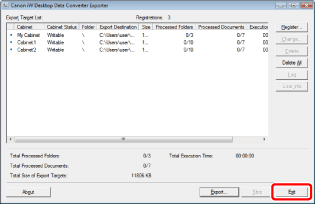
확인 메시지가 나타납니다.
|
참고
|
||||||
|
내보내기 과정을 실행하는 동안에는 [Exit] 버튼이 비활성화됩니다. Data Converter Exporter를 끝내려면 내보내기 과정이 완료될 때까지 기다리거나 [Stop]을 클릭하여 과정을 정지한 후 [Exit]를 클릭합니다.
[Stopped]가 다음에 Data Converter Exporter가 시작될 때 내보내기 과정이 정지된 캐비닛의 Export Target List에 표시됩니다. [Stopped]인 캐비닛은 자유롭게 변경하거나 로그인할 수 있습니다. 변경된 캐비닛의 문서와 정보는 보장되지 않습니다.
Export Target List에 "Read-only"/"Unable to Access" 상태로 설정된 캐비닛이 있는 경우 메시지가 표시됩니다. 필요한 작업을 선택합니다.
|